ppt幻灯片背景颜色设置教程
发布时间:2017-05-08 10:16
相关话题
一般情况下幻灯片默认的是白底黑字,显示有些不美观,适合的改变一些背景或文字颜色等可以使我们做的幻灯片文件显得更加的好,下面小编就教你怎么设置ppt中幻灯片的背景颜色。
ppt幻灯片背景颜色设置教程:
首先打开幻灯片文件,然后在幻灯片的空白处点击,不要在标题栏或正文中点击,不然就只能设置这一部分的背景颜色
点击菜单栏中的设计,打开设计工具栏,之后点击并选择“自定义”-----“设置背景格式”
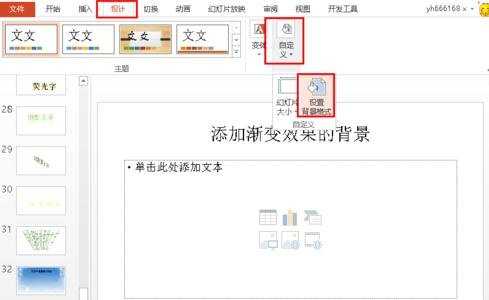
点击“设置背景格式”菜单后,在幻灯片的右边打开“设置背景格式”功能项,如下图所示
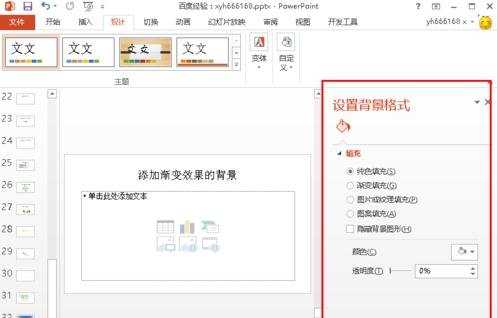
将默认的纯色填充修改为渐变填充,这样我们就可以使用颜色来做幻灯片文件的背景了

在预设渐变后面的方框上面点击,就可以打开所有的颜色渐变效果图,如下图所示,选项我们喜欢的颜色

小编这里选择了一种保色眼睛视力的颜色,最后的效果如下图所示,在背景图片的中间位置可以看到渐变效果


ppt幻灯片背景颜色设置教程的评论条评论